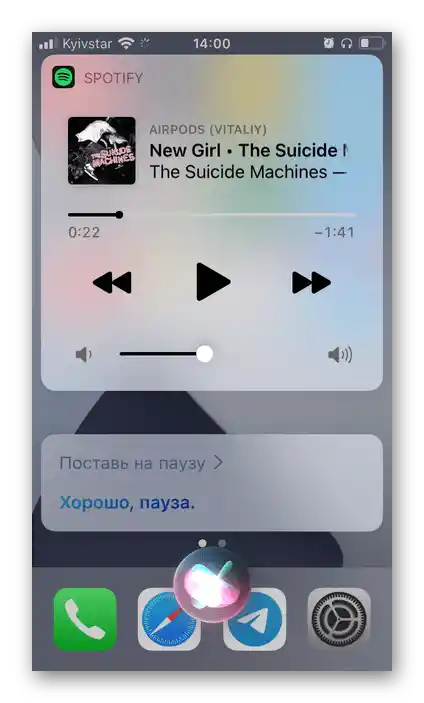محتوا:
مهم! قبل از شروع به یادگیری نحوه مدیریت AirPods، توصیه میشود با مقالات ارائه شده در لینکهای زیر آشنا شوید. این مقالات به شما کمک میکنند تا درک کلی از نحوه اتصال و تنظیم هدفونها پیدا کنید.
بیشتر:
چگونه AirPods را به آیفون متصل کنیم
چگونه AirPods را در آیفون تنظیم کنیم
عملیات اصلی
تنها عنصر کنترلی که در AirPods وجود دارد، حسگر لمسی است. موقعیت آن در مدلهای نسل 1 و 2 و همچنین در مدل Pro در تصویر زیر نشان داده شده است.

در مدلهای نسل 1 و 2، تنها روش کنترل، لمس دوگانه حسگر لمسی است. در نسخه اول به طور پیشفرض این عمل سیری را فعال میکند و در نسخه دوم ترک را تغییر میدهد. برای اختصاص دستورات دیگر، باید به تنظیمات بلوتوث در iOS مراجعه کنید - این میتواند مقادیر یکسان یا متفاوتی برای هدفون چپ و راست باشد.

گزینههای زیر در دسترس هستند:
- سیری;
- پخش/مکث;
- ترک بعدی;
- ترک قبلی;
- خاموش.
آخرین دستور به شما اجازه میدهد تا حسگر لمسی را به طور کامل غیرفعال کنید، اما این کار استفاده از آنها را کمتر راحت میکند.
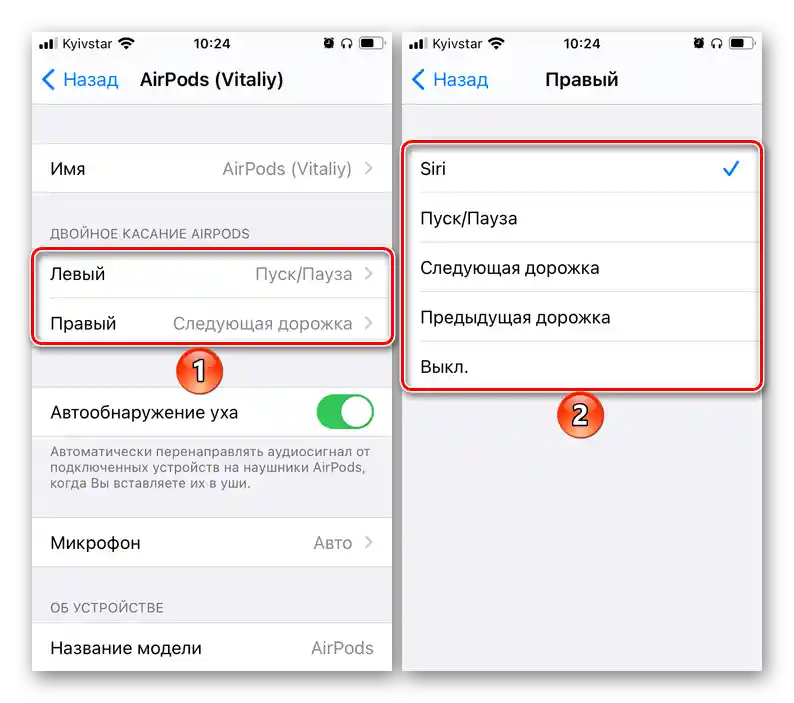
AirPods Pro تقریباً همان امکانات را برای کنترل ارائه میدهند که مدلهای "کوچکتر"، با این تفاوت که دستورات اصلی بیشتر هستند، اما نمیتوان آنها را تغییر داد و برای هدفون چپ و راست یکسان هستند.پس، لمس تکنقطهای حسگر مسئول "شروع/توقف" است، لمس دوگانه – مسئول "ترک بعدی"، و لمس سهگانه – مسئول "ترک قبلی".

نگهداشتن حسگر امکان تغییر حالت حذف نویز یا فراخوانی سیری را فراهم میکند، بسته به اینکه چه عملی در تنظیمات تعیین شده است (در مقالهای که لینک آن در ابتدای متن داده شده توضیح داده شده است).

همچنین بخوانید: چگونه ایرپادز را نامگذاری کنیم
تماسها و پیامها
برای پاسخ به تماس ورودی در ایرپادز نسل اول و دوم، باید دو بار به حسگر ضربه بزنید. در ایرپادز پرو این کار با یک لمس انجام میشود. اقدامات مشابه باید برای قطع تماس یا تغییر به تماس دیگر انجام شود.
جزئیات بیشتر: چگونه به تماس در ایرپادز پاسخ دهیم

اگر از دستیار صوتی اپل استفاده میکنید و در تنظیمات دستگاه، شناسایی فرمان "سلام، سیری" را فعال کردهاید یا آن را به یکی از هدفونها اختصاص دادهاید، میتوانید تماسهای صوتی برقرار کنید. کافی است به دستیار مراجعه کرده و بگویید: "به *نام در دفترچه تلفن* زنگ بزن". اگر میخواهید از طریق یک برنامه جانبی تماس بگیرید، به عنوان مثال، پیامرسان تلگرام, نام آن را باید به فرمان اضافه کنید: "به *نام در دفترچه تلفن* در تلگرام زنگ بزن".
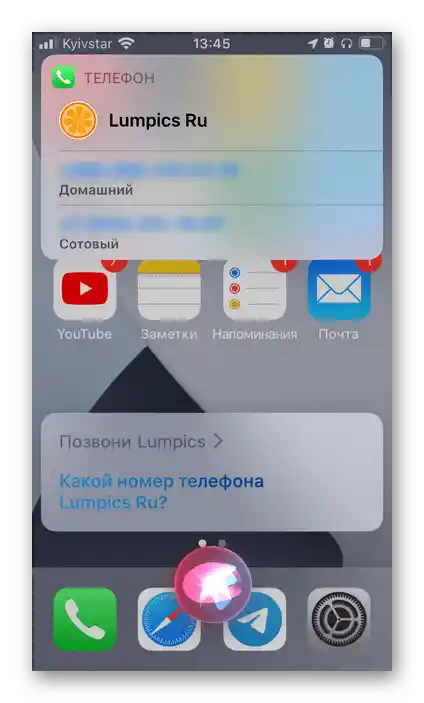
ایرپادز و سیری نه تنها برای دریافت و برقراری تماسها، بلکه برای ارسال پیامها نیز قابل استفاده هستند. به هر روشی که راحت هستید، دستیار صوتی را فراخوانی کرده و بگویید: "پیام بفرست به *نام در دفترچه تلفن*"، سپس متن را دیکته کنید، آن را بررسی کرده و ارسال کنید. همانند تماسها، اگر میخواهید چیزی را از طریق یک برنامه جانبی بنویسید، نام آن را به فرمان اضافه کنید.
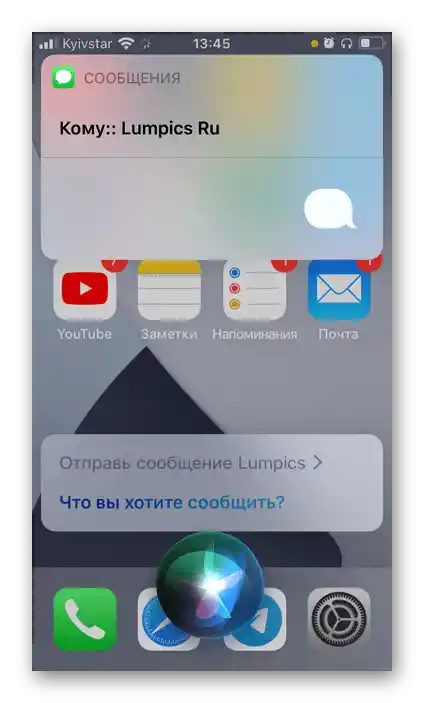
کنترل پخش
اقدامات اصلی که در بالا ذکر کردیم، در درجه اول، امکان کنترل پخش محتوای صوتی و ویدیویی را فراهم میکنند. بیایید آنها را به طور دقیقتر بررسی کنیم.
پخش/توقف
در ایرپادز نسل اول و دوم، این عمل باید به طور مستقل حداقل بر روی یکی از هدفونها تعیین شود، با مراجعه به تنظیمات.به محض اینکه این کار انجام شود، دو بار لمس کردن پخش را شروع و/یا متوقف خواهد کرد.
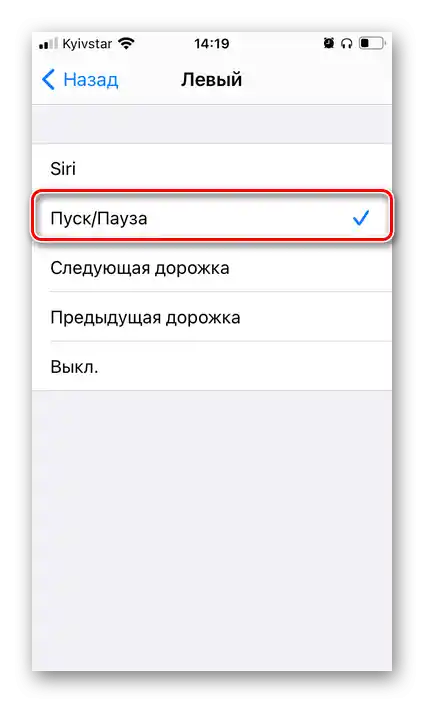
در AirPods Pro "پخش/مکث" با یک بار لمس حسگر فشار در هر یک از هدفونها انجام میشود و این عمل قابل تغییر نیست.
{img id='19425' origFName='https://soringpcrepair.com/wp-content/uploads/2020/09/odinochnoe-kasanie-datchika-nazhatiya-dlya-otveta-na-zvonok-v-airpods-pro.png' transFName='' alt=''}تغییر آهنگها
به همین ترتیب، تغییر آهنگها در لوازم جانبی بیسیم نسل اول و دوم نیز به این صورت است که ابتدا باید فرمان "آهنگ بعدی" و/یا "آهنگ قبلی" را به یکی از هدفونها یا به طور متفاوت به چپ و راست اختصاص دهید.
{img id='19441' origFName='https://soringpcrepair.com/wp-content/uploads/2020/09/rezultat-izmeneniya-parametrov-airpods-dlya-pereklyucheniya-muzyki-na-iphone.png' transFName='' alt=''}بیشتر: چگونه موسیقی را در AirPods تغییر دهیم
در AirPods Pro با دو بار لمس حسگر میتوان آهنگ را به آهنگ بعدی تغییر داد و برای رفتن به آهنگ قبلی باید سه بار لمس کرد. مانند پخش/مکث، این عمل در هر یک از هدفونها کار میکند و قابل تغییر نیست.
بیشتر: چگونه موسیقی را در AirPods Pro تغییر دهیم
{img id='19442' origFName='https://soringpcrepair.com/wp-content/uploads/2020/09/dvojnoe-kasanite-datchika-airpods-pro-dlya-pereklyucheniya-muzyki.png' transFName='' alt=''}تنظیم صدا
همانطور که از گفتههای بالا مشخص است، امکان افزایش و/یا کاهش سطح صدا در هدفونهای AirPods با استفاده از حسگر فشار، صرف نظر از مدل آنها، وجود ندارد. این کار تنها با کمک سیری یا دستگاهی که هدفونها به آن متصل هستند، امکانپذیر است. در مورد این موضوع به طور مفصل در مقالهای جداگانه توضیح دادهایم.
بیشتر: چگونه حجم موسیقی را در AirPods تنظیم کنیم
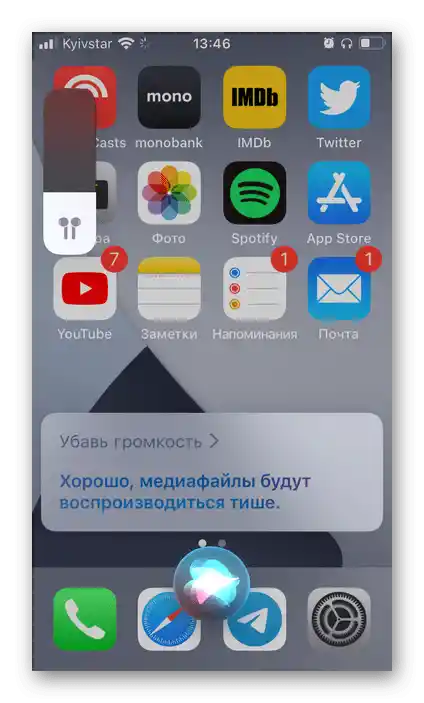
فراخوانی سیری و دیگر دستورات
فراخوانی سیری، همانطور که در بالا اشاره شد، میتواند به یکی از هدفونها اختصاص یابد – این امکان برای "هدفونهای معمولی" و مدل پرو نیز وجود دارد. با استفاده از دستیار صوتی میتوان تمام اقداماتی را که هدفونها اجازه انجام آنها را نمیدهند، انجام داد، مانند تغییر سطح صدا، جلو و عقب بردن صدا و ویدیو به مدت زمان مشخص، راهاندازی برنامهها، انجام تماسهای صوتی، ارسال پیامهای متنی و بسیاری دیگر.هر آنچه برای این کار نیاز است، فراخوانی دستیار با لمس حسگر فشار یا فرمان صوتی، بیان وظیفه مورد نظر و در صورت لزوم، اصلاح آن است.
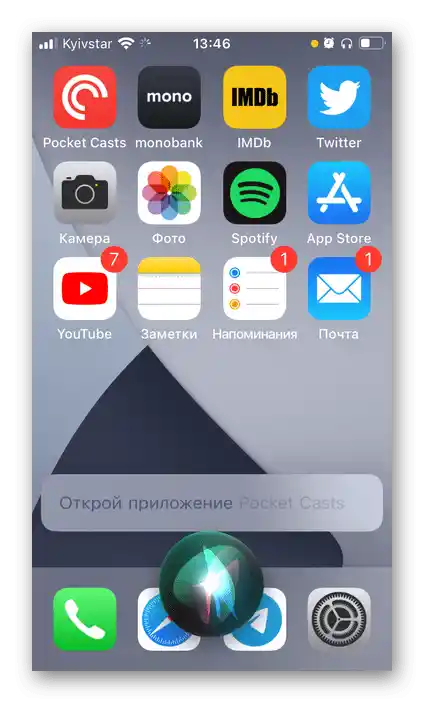
کاهش نویز (فقط AirPods Pro)
یکی از تفاوتهای بارز بین AirPods نسل اول و دوم و AirPods Pro، علاوه بر طراحی و نوع، حالت فعال کاهش نویز است که میتوان آن را هم از طریق دستگاه متصل و هم با نگهداشتن حسگر فشار کنترل کرد. ما در راهنمای تنظیم هدفونها به تمام ویژگیهای آن پرداختهایم، جایی که همچنین به موضوع بررسی تناسب با گوش و تنظیمات پنهان پشتیبانی شده توسط لوازم جانبی اشاره شده است.
بیشتر: چگونه حالت کاهش نویز را در AirPods Pro تنظیم و استفاده کنیم
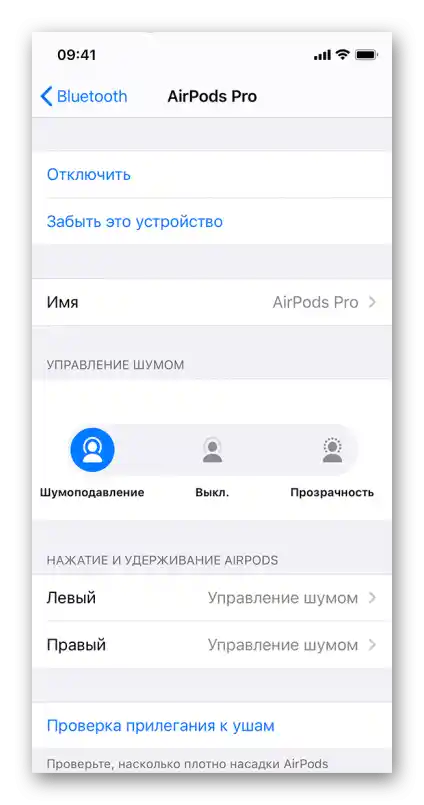
توجه: تمام اقداماتی که در بخشهای قبلی مقاله بررسی شد، به جز پاسخ به تماسها، میتوانند نه تنها با تأثیر بر حسگر فشار در AirPods 1، 2 و Pro، بلکه با کمک سیری نیز انجام شوند.